Annuncio pubblicitario
Visiti i tuoi siti Web preferiti più volte al giorno per cercare nei loro archivi? Accelera quel processo. Installa Aggiungi alla barra di ricerca [Non più disponibile] per Firefox e cerca in tutti quei siti Web da un'unica casella di ricerca.
Molte persone non se ne rendono conto, ma puoi aggiungere più dei motori di ricerca standard alla barra di ricerca di Firefox. Puoi scegliere tra altre opzioni di ricerca come Twitter, YouTube, StumbleUpon, ecc. installandoli da Database dei componenti aggiuntivi di Mozilla.
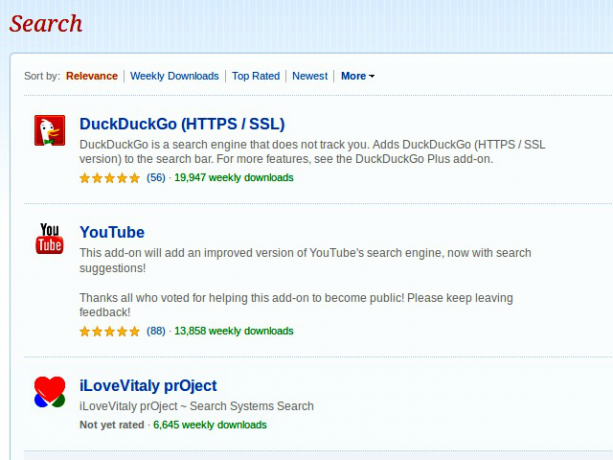
E se volessi cercare un sito web che usi frequentemente, ma non riesci a trovare nel database di ricerca di Mozilla? Ecco dove Aggiungi alla barra di ricerca interviene - fa un po 'di abracadara per trasformare le funzionalità di ricerca di qualsiasi sito Web in un motore di ricerca per Firefox.
Aggiungi alla barra di ricerca In azione
Per cominciare, installa l'estensione facendo clic sul grande verde Aggiungi a Firefox pulsante nella sua pagina di download [Non più disponibile]. Non è necessario riavviare il browser.
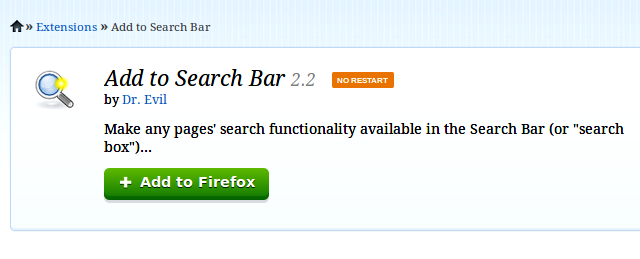
Apri un sito Web di cui desideri accedere alla funzione di ricerca dalla casella di ricerca di Firefox. Passare alla casella di ricerca sul sito Web e posizionare il puntatore del mouse all'interno della casella. Fare clic con il tasto destro per visualizzare il menu di scelta rapida. Selezionare Aggiungi alla barra di ricerca dal menu e hai un motore di ricerca personalizzato.
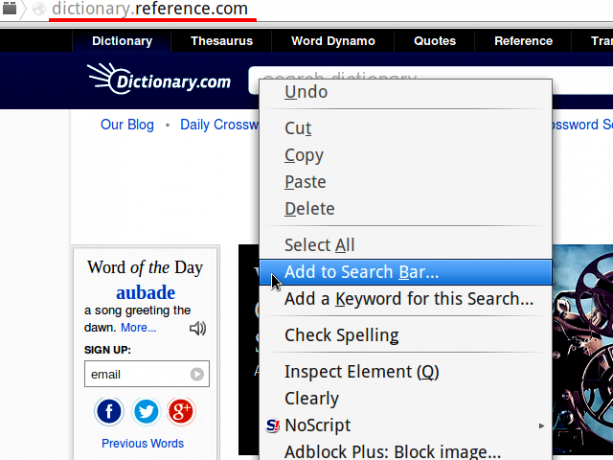
La prossima volta che vuoi cercare quel particolare sito web, digita ciò che stai cercando nella casella di ricerca accanto alla barra Awesome, seleziona il sito corrispondente dal menu a discesa e premi accedere. Quello che otterrai sarà la pagina dei risultati di ricerca come sei abituato a vedere sul sito web. E abbiamo finito! Questo è uno dei tutorial più brevi che abbia mai scritto, quindi dovrebbe dirti qualcosa su quanto sia facile usare l'estensione.
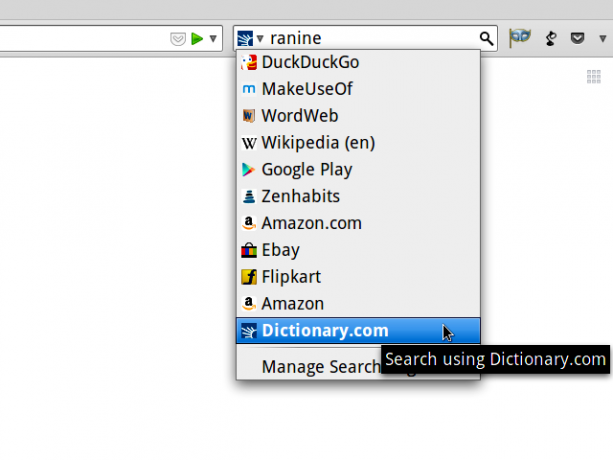
Hai installato il componente aggiuntivo e sei pronto a configurare alcuni siti Web come motori di ricerca. Quali dovresti aggiungere per primi? Un sito web di dizionari come WordWeb online o Dictionary.com sarebbe fantastico, per cominciare. Inserisci un portale di shopping o due, un sito di notizie, un sito di istruzioni e il Play Store di Google. Anche Kickstarter, Tumblr e Instagram forse? Le possibilità sono infinite. Ma per evitare il disordine del browser, assicurati di non aggiungere troppi siti Web solo perché puoi.
Ciò che non funziona
Aggiungi alla barra di ricerca funziona bene con quasi tutti i siti Web, tranne alcuni come Google Maps. È deludente, ma minore.
Un problema comune che molti utenti hanno riscontrato Aggiungi alla barra di ricerca è che dopo l'aggiornamento di Firefox, i motori di ricerca aggiunti tramite l'estensione scompaiono. Se si verifica lo stesso, è possibile risolverlo con la soluzione alternativa di questo revisore fino al momento in cui lo sviluppatore corregge questo errore.
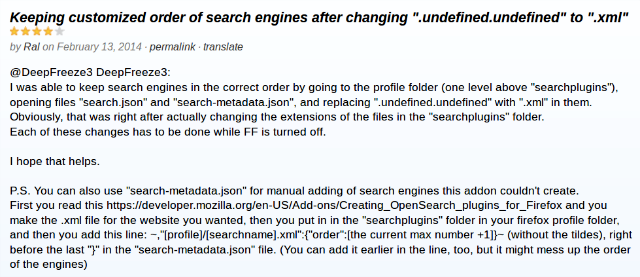
Sfortunatamente, l'estensione è limitata a Firefox, ma ci sono un paio di modi per ottenere gli stessi risultati su Chrome. Post di Simon sull'aggiunta motori di ricerca personalizzati in Chrome Motori di ricerca personalizzati in Google Chrome: trucchi e suggerimenti essenzialiPuoi creare motori di ricerca personalizzati per cercare qualsiasi sito Web dalla barra degli indirizzi di Chrome. Ecco come puoi farlo accadere. Leggi di più è uno di questi. Il Cerca nel sito corrente il plugin è una delle opzioni disponibili con un clic. Se sei un utente di Opera, prova a utilizzare il Cerca nel sito componente aggiuntivo per ottenere qualcosa di simile a questa funzione.
Una casella di ricerca unificata per rovistare tra i tuoi siti Web preferiti
La casella di ricerca su MakeUseOf è stata pubblicata regolarmente come parte del mio flusso di lavoro. Lo uso per trovare correzioni per i miei problemi con il computer, scoprire le novità nel mondo della tecnologia, ottenere aiuto su quali app scaricare, scoprire se un'app che voglio rivedere è già stata coperta e Di Più.
Non mi è piaciuto il fatto che per accedere a MakeUseOf frequentemente, dovevo aprirlo ogni volta dalla barra degli indirizzi o tenerlo sempre aperto come una scheda bloccata per risparmiare spazio. Questo è stato prima che lo scoprissi Aggiungi alla barra di ricerca. Dopo aver trasformato la funzione di ricerca di MakeUseOf in un motore di ricerca personalizzato e averlo elencato subito dopo l'impostazione predefinita, DuckDuckGo, il mio flusso di lavoro è diventato un po 'più Zen. Ciò mi ha spinto ad aggiungere altri siti Web come motori di ricerca, il che ha reso le mie ricerche sul Web molto più semplici.
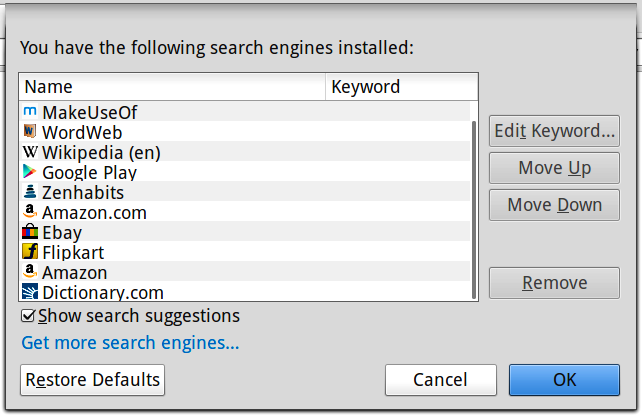
Su molti browser, incluso Firefox, esistono modi alternativi per farlo impostare motori di ricerca personalizzati Come modificare il motore di ricerca predefinito del browserAllora, con cosa stai cercando? Bing? Google? Potresti sapere come utilizzare qualsiasi motore di ricerca che desideri su Internet, ma sai come modificare il motore di ricerca predefinito per il tuo ... Leggi di più . Ma molti di noi preferiscono soluzioni point-and-click piuttosto che armeggiare con impostazioni sotto il cofano. Ecco perché Aggiungi alla barra di ricerca rende un'estensione così meravigliosa e perché ha guadagnato un posto sul nostro I migliori componenti aggiuntivi per Firefox I migliori componenti aggiuntivi per FirefoxFirefox è famoso per le sue estensioni. Ma quali componenti aggiuntivi sono i più utili? Ecco quelli che pensiamo siano i migliori, cosa fanno e dove li puoi trovare. Leggi di più pagina.
Se conosci altre estensioni di Firefox per semplificare la ricerca sul Web, ci piacerebbe conoscerle nei commenti.
Akshata si è formato in test manuali, animazione e progettazione di UX prima di concentrarsi sulla tecnologia e sulla scrittura. Ciò ha riunito due delle sue attività preferite: dare un senso ai sistemi e semplificare il gergo. A MakeUseOf, Akshata scrive su come sfruttare al meglio i tuoi dispositivi Apple.